Stvaranje usluge Azure Synapse Link for Dataverse s pomoću radnog prostora Azure Synapse Workspace
Azure Synapse Link možete upotrijebiti za povezivanje svojih podataka Microsoft Dataverse s uslugom Azure Synapse Analytics za istraživanje vaših podataka i ubrzavanje vremena za uvid. Ovaj vam članak pokazuje kako izvesti sljedeće zadatke:
- Spojite svoje podatke Dataverse na svom radnom prostoru Azure Synapse Analytics s uslugom Azure Synapse Link.
- Upravljajte tablicama Dataverse koje su uključene u Azure Synapse Link.
- Nadzirite Azure Synapse Link.
- Prekinite vezu s Azure Synapse Link.
- Ponovno povežite Azure Synapse Link.
- Pregled podataka na usluzi Azure Synapse Analytics.
Napomena
Azure Synapse Link for Microsoft Dataverse prije je bio poznat kao Izvoz u jezero podataka. Usluga je preimenovana u svibnju 2021. godine, a nastavit će izvoziti podatke u Azure Data Lake kao i Azure Synapse Analytics.
Preduvjeti
Dataverse: Morate imati sigurnosna uloga administratora Dataverse sustava. Osim toga, tablice putem Azure Synapse Link kojih želite izvesti moraju imati omogućeno svojstvo Evidentiraj promjene . Dodatne informacije: Napredne opcije
Azure Data Lake Storage Gen2: Morate imati Azure Data Lake Storage račun Gen2 i pristup ulozi vlasnika i suradnik podataka blobova za pohranu. Vaš račun za pohranu mora omogućitihijerarhijski prostor naziva za početno postavljanje i delta sinkronizaciju. Pristup ključu računa za pohranu potreban je samo za početno postavljanje.
Radni prostor Synapse: Morate imati radni prostor Synapse i pristup ulozi administratora Synapse unutar Synapse Studija. Radni prostor Synapse mora biti u istom području kao i vaš račun Azure Data Lake Storage druge generacije. Račun za pohranu mora se dodati kao povezana usluga u programu Synapse Studio. Da biste stvorili radni prostor Synapse, idite na Stvaranje radnog prostora Synapse.
Napomena
- Račun za pohranu i radni prostor Synapse moraju biti stvoreni u istom Microsoft Entra klijentu kao i vaš Power Apps klijent.
- Da biste postavili Omogućeno iz odabranih virtualnih mreža i IP adresa za povezani račun za pohranu i radni prostor, morate stvoriti s Azure Synapse Link upravljanim identitetima. Dodatne informacije: Korištenje upravljanih identiteta za Azure s pohranom Azure Data Lake (bez postavljanja upravljanih identiteta morate omogućiti pristup javnoj mreži za resurse Azure za početno postavljanje i delta sinkronizaciju.)
- Radni prostori Synapse koji sadrže upravljane privatne krajnje točke, zaštitu od eksfiltracije podataka ili upravljane virtualne mreže nisu podržani.
- Morate imati Čitatelj pristup grupi resursa s računom za pohranu i radnim prostorom Synapse.
- Kada dodate više korisnika u radni prostor synapse, oni moraju imati pristup ulozi administratora Synapse u Synapse Studiju i ulogu suradnik podataka blobova za pohranu na računu Azure Data Lake Storage Gen2.
- Stvaranje profila Synapse Link u jednom DV okruženju ograničeno je na najviše 10.
Spajanje Dataverse u radni prostor Synapse
Prijavite se i Power Apps odaberite željeno okruženje.
U lijevom navigacijskom oknu odaberite Azure Synapse Link. Ako Azure Synapse Link nije vidljiv u bočnom oknu, odaberite ... Više i odaberite Otkrijte sve. Odaberite Azure Synapse Link u odjeljku Upravljanje podacima.
Na naredbenoj traci odaberite + Nova veza.
Odaberite mogućnost Poveži se s radnim Azure Synapse prostorom .
Odaberite Pretplata , Grupa resursa, Naziv radnog prostora i Račun za pohranu. Provjerite ispunjavaju li radni prostor i račun za pohranu Synapse zahtjeve navedene u odjeljku Preduvjeti . Odaberite Dalje.
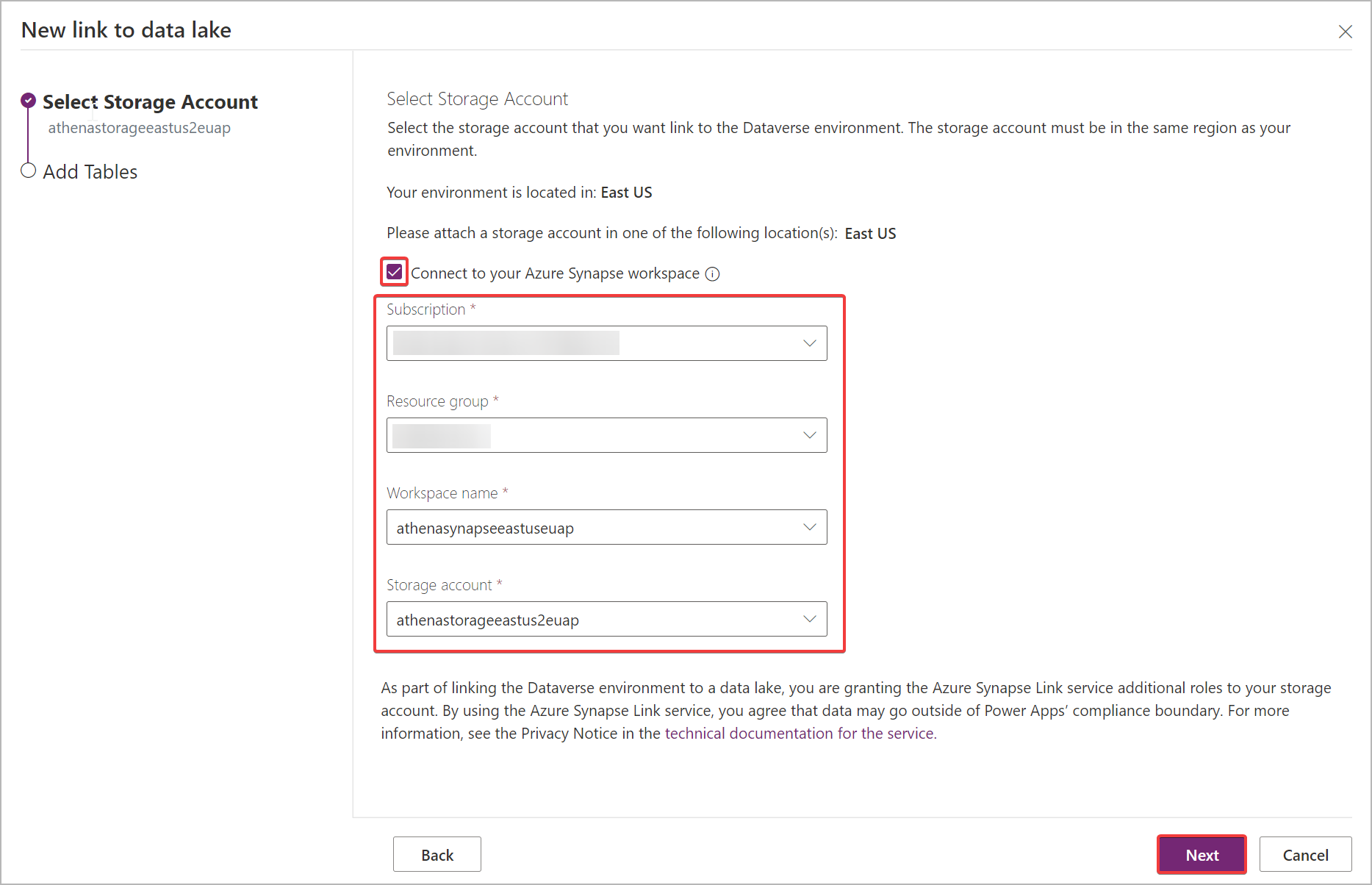
Napomena
Kao dio povezivanja okruženja za podatkovno jezero, vi odobravate pristup usluzi Azure Synapse Link vašem računu za pohranu. Provjerite jeste li ispunili preduvjete za stvaranje i konfiguriranje Azure računa za pohranu podatkovnog jezera i dodjeljivanje uloge vlasnika na računu za pohranu. Uz to odobravate usluzi tijekova podataka platforme Power Platform pristup svom računu za pohranu. Dodatne informacije: Samoposlužna priprema podataka s tokovima podataka.
Dodajte tablice koje želite izvesti, a zatim odaberite Spremi. Mogu se izvesti samo tablice za koje je omogućeno praćenje promjena. Dodatne informacije: Omogućivanje praćenja promjena.
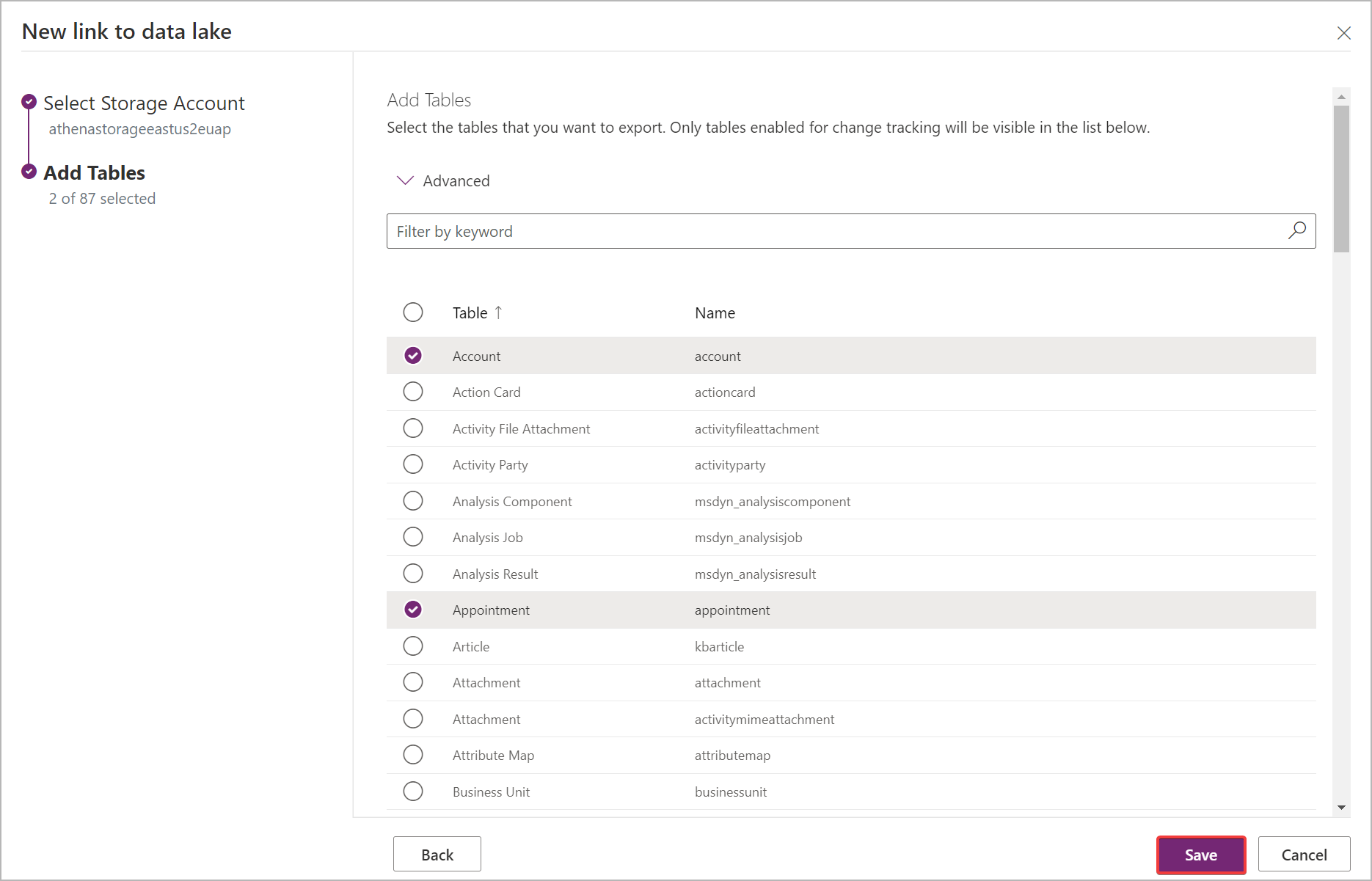
Možete slijediti gore navedene korake da biste stvorili vezu iz jednog okruženja na više radnih prostora Azure Synapse Analytics i Azure data lakes u svojoj pretplati na Azure dodavanjem Azure data lake kao povezane usluge na radnom prostoru Synapse. Slično tome, možete stvoriti vezu od više okruženja do istog radnog prostora Azure Synapse Analytics i Azure data lake, sve unutar istog klijenta.
Napomena
Usluga Azure Synapse Link for Dataverse je besprijekorno integrirana u značajku Power Platform izvan kutije. Zadovoljava standarde sigurnosti i upravljanja postavljene za Power Platform pohranu podataka i upravljanje njima. Dodatne informacije: Pohrana podataka i upravljanje njima
Podaci koji se izvoze Azure Synapse Link uslugom šifriraju se pri prijenosu pomoću protokola Transport sloj Security (TLS) 1.2 ili novijeg i kriptiraju u mirovanju u Azure Data Lake Storage Gen2. Dodatno se u pohrani blob u mirovanju šifriraju i prolazni podaci. Šifriranje u Azure Data Lake Storage Gen2 pomaže pri zaštiti podataka, primjenu pravila sigurnosti tvrtke i ispunjavanju regulatornih zahtjeva usklađenosti. Dodatne informacije: Azure Šifriranje podataka u mirovanju Više informacija: Konfiguriranje Azure vatrozida za pohranu i virtualnih mreža
Upravljanje podacima tablice u radnom prostoru Synapse
Nakon što postavite Azure Synapse Link, možete upravljati tablicama koje se izvoze na jedan od dva načina:
U području Power Apps (make.powerapps.com) Azure Synapse Link odaberite Upravljanje tablicama na naredbenoj traci za dodavanje ili uklanjanje jedne ili više povezane tablice.
Na Power Apps maker portalu Tables područje, odaberite … pored tablice i zatim odaberite povezano podatkovno jezero u koje želite izvesti podatke tablice.
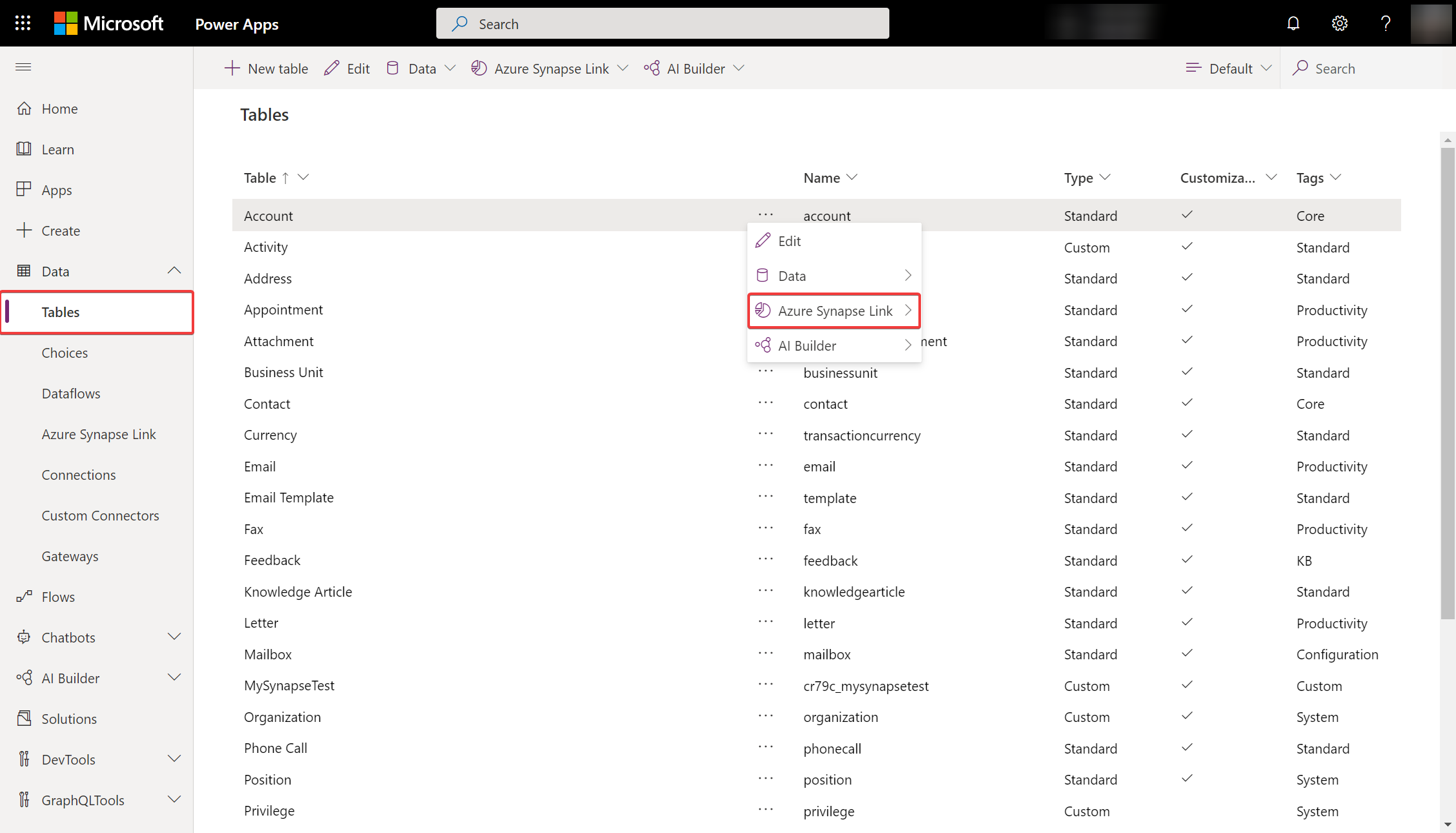
Nadzirite Azure Synapse Link
Nakon što postavite Azure Synapse Link, možete pratiti Azure Synapse Link na kartici Tablice .
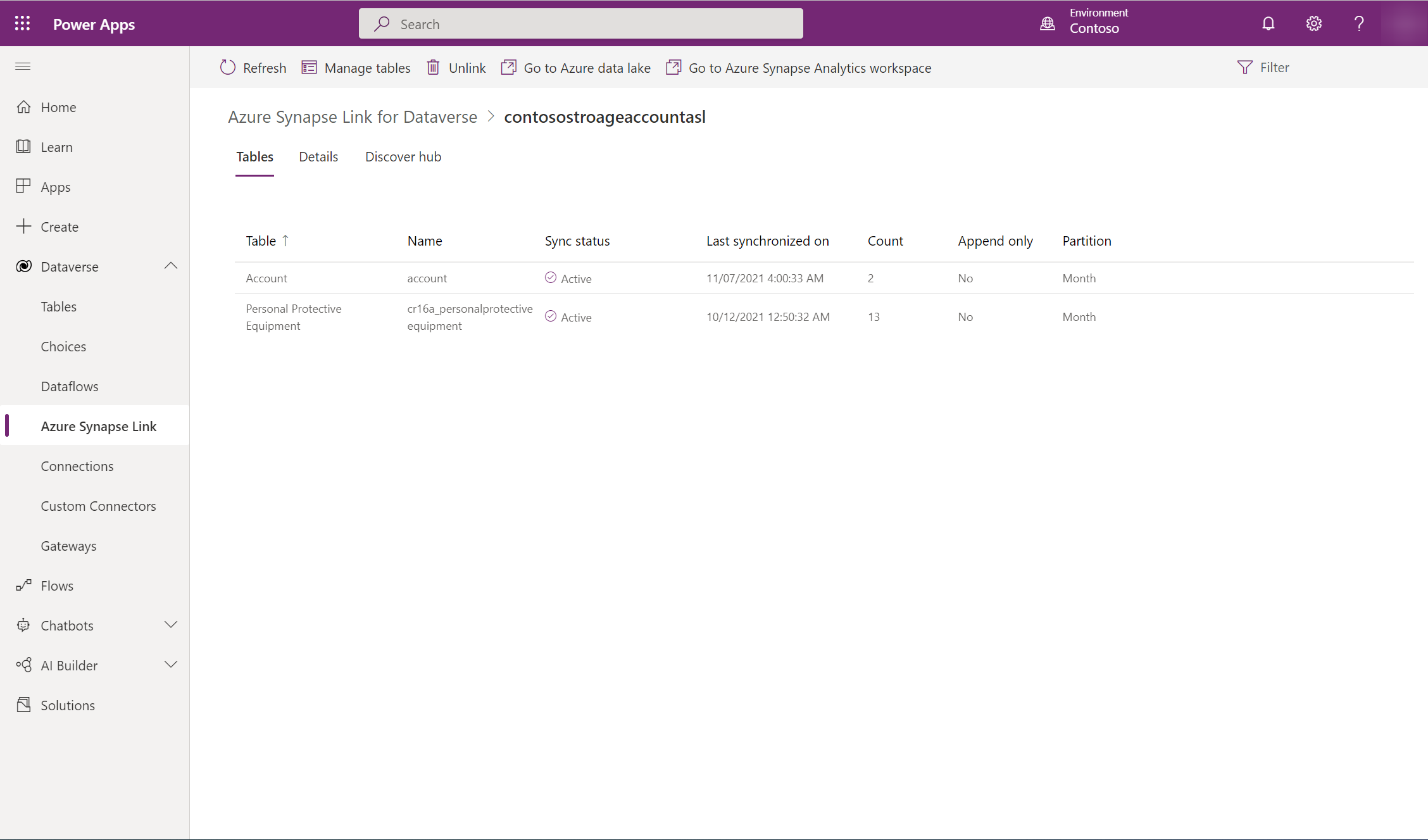
- Tamo će biti popis tablica koje su dio odabranih Azure Synapse Link.
- Postoje različite faze kroz koje prolazi status sinkronizacije. NotStarted indicira da tablica čeka na sinkronizaciju. Nakon što je početna sinkronizacija tablice Dovršena, postoji faza naknadne obrade u kojoj se inkrementalna ažuriranja neće odvijati. Ovo može potrajati nekoliko sati, ovisno o veličini vaših podataka. Dok se odvijaju inkrementalna ažuriranja, datum zadnje sinkronizacije redovito će se ažurirati.
- Stupac Broj pokazuje broj upisanih redaka. Kada je Samo dodavanje postavljeno na Ne, ovo je ukupan broj zapisa. Kada je Samo dodavanje postavljeno na Da, ovo je ukupan broj promjena.
- Stupci Samo dodavanje i Strategija particije pokazuju upotrebu različitih naprednih konfiguracija.
Prekid veze s Azure Synapse Link
Odaberite željeni Azure Synapse Link da biste prekinuli vezu.
Odaberite Prekini vezu na naredbenoj traci.
Da biste izbrisali datotečni sustav data lake, kao i bazu podataka Synapse, unesite naziv veze za potvrdu.
Odaberite Da i pričekajte nekoliko minuta da se sve prekine veza i izbriše.
Važno
Prilagođeni objekti baze podataka koje stvorite unutar Azure Synapse Link baze podataka brišu se nakon završetka prekida veze.
Morate implementirati vlastitu kontrolu verzije za svoje prilagođene skripte objekata baze podataka kako biste bili sigurni da imate sigurnosnu kopiju.
Ponovno povezivanje s Azure Synapse Link
Ako ste izbrisali datotečni sustav prilikom prekidanja veze, slijedite gornje korake za ponovno povezivanje istog radnog prostora Synapse i data lake. Ako niste izbrisali datotečni sustav prilikom prekida veze, morate izbrisati podatke za ponovno povezivanje:
Navigacija uslugom Azure Synapse Analytics.
Odaberite ... za nepovezanu bazu podataka i odaberite Nova bilježnica>Prazna bilježnica.
Pričvrstite prijenosno računalo na Apache Spark bazen odabirom skupa s padajućeg izbornika. Ako nemate Apache Spark skup, odaberite Upravljanje skupovima da biste ga stvorili.
Unesite sljedeću skriptu, zamijenite <DATABASE_NAME> s nazivom baze podataka za poništavanje veze i pokrenite bilježnicu.
%%sql
DROP DATABASE <DATABASE_NAME> CASCADE
Nakon pokretanja prijenosnog računala osvježite popis baze podataka s lijevog panela. Ako baza podataka još uvijek postoji, pokušajte desnom tipkom miša kliknuti bazu podataka i odabrati Izbriši.
Idite do Power Apps i ponovno povežite radni prostor Synapse i data lake.
Pristup podacima gotovo u stvarnom vremenu i podacima snimke stanja samo za čitanje
Nakon stvaranja usluge Azure Synapse Link, sinkronizirat će se dvije verzije podataka tablice na usluzi Azure Synapse Analytics i/ili Azure Data Lake Storage Gen2 u vašoj pretplati na Azure prema zadanim postavkama kako bi se osiguralo da možete pouzdano upotrebljavati ažurirane podatke u jezeru u bilo kojem trenutku:
- Podaci gotovo u stvarnom vremenu: Omogućuje kopiju podataka sinkroniziranih s Dataverse putem Azure Synapse Link na učinkovit način otkrivanjem koji su se podaci promijenili otkad su prvotno ekstrahirani ili zadnji put sinkronizirani.
- Podaci snimke stanja: pružaju kopiju podataka samo za čitanje u gotovo stvarnom vremenu koji se ažuriraju u redovitom intervalu (u ovom slučaju svakih sat vremena).
Napomena
Za stvaranje snimka podataka samo za čitanje, provjerite je li postavka Dopušteni opseg za operacije kopiranja konfigurirana na S bilo kojeg računa za pohranu. Više informacija: Konfigurirajte dopušteni opseg za operacije kopiranja
- Odaberite željeni Azure Synapse Link, a zatim odaberite Idi na Azure Synapse Analytics radni prostor s gornje ploče.
- Proširite Jezerske baze podataka na lijevoj ploči odaberite dataverse-environmentName-organizationUniqueName, a zatim proširite Tablice.
Sve tablice podataka gotovo u stvarnom vremenu navedene su i dostupne za analizu s konvencijom imenovanja DataverseTableName. Sve snimka podatkovne tablice navedene su i dostupne za analizu s konvencijom imenovanja DataverseTableName_particionirano.
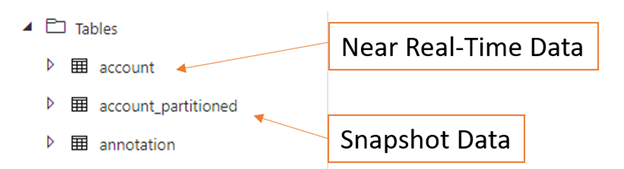
Što je sljedeće?
Nakon uspješne upotrebe Azure Synapse Link for Dataverse usluge, otkrijte kako možete analizirati i konzumirati svoje podatke pomoću Discover Hub. Za pristup Discover Hub, idite na Power Apps>Azure Synapse Link. Odaberite svoju povezanu uslugu, a zatim odaberite karticu Discover Hub . Ovdje možete pronaći preporučene alate i odabranu dokumentaciju koji će vam pomoći da maksimalno iskoristite svoje podatke.
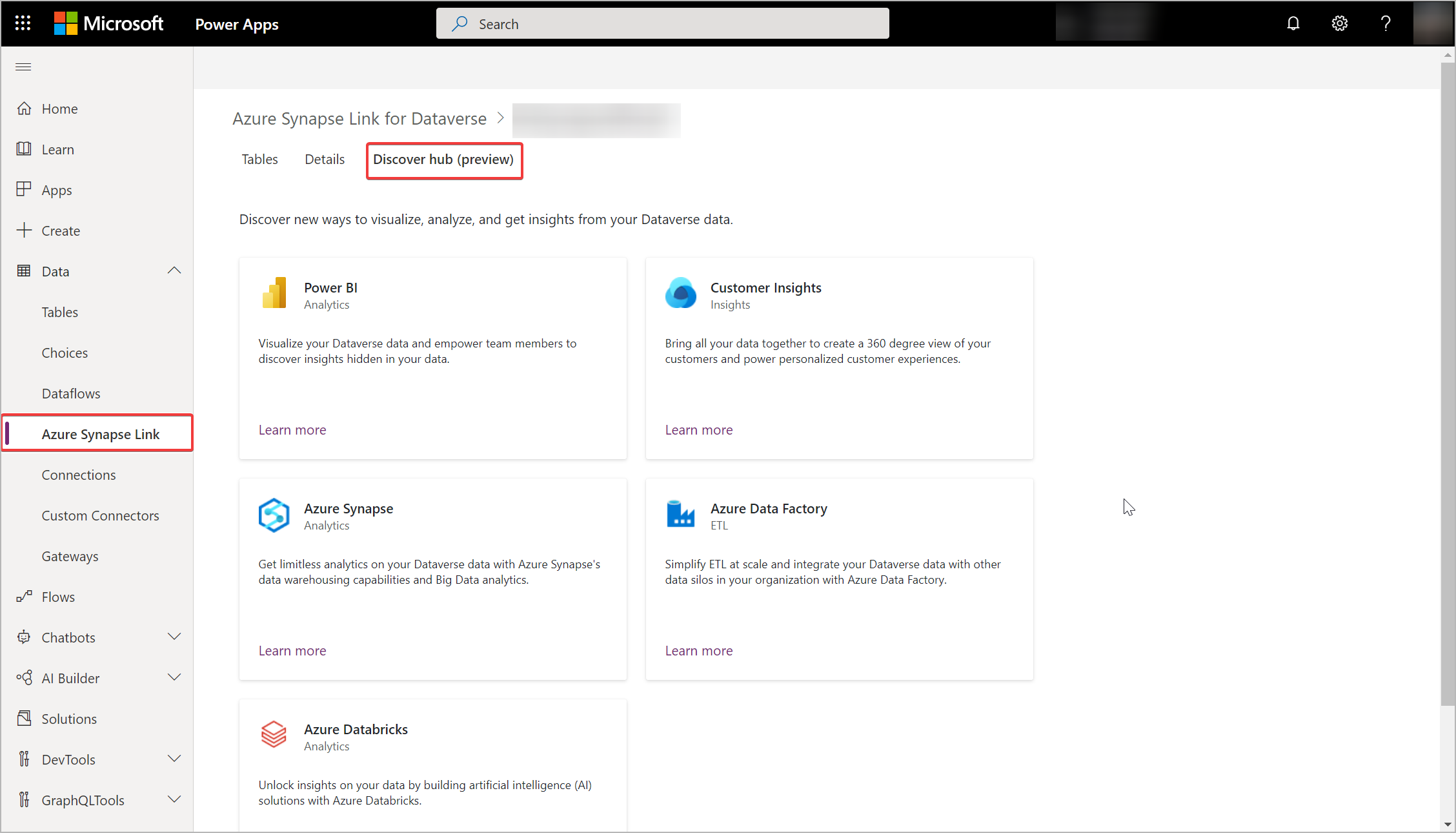
Pogledajte
Konfigurirajte Azure Synapse Link for Dataverse sa svojim Azure Data Lake